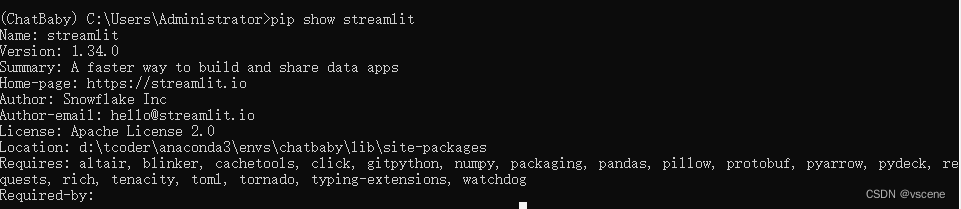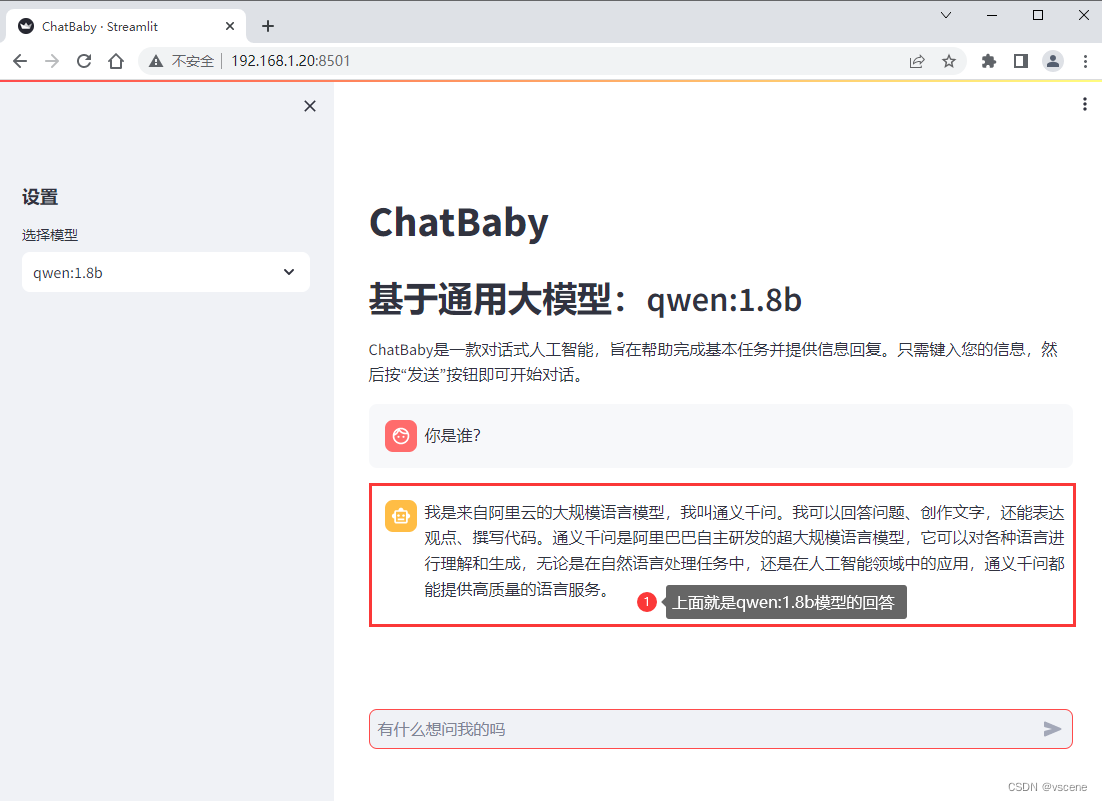搭建好了Ollama,用命令行就可以聊天了
ollama run qwen:18b
Send a message (/? for help)
ollama如何安装使用请看之前的文章
手撸私有AI大模型——ollama本地部署私有大模型-CSDN博客
---------------- 以下是本文的内容 ----------------
1.创建ChatBaby 虚拟环境
conda create -n ChatBaby python=3.10 -y
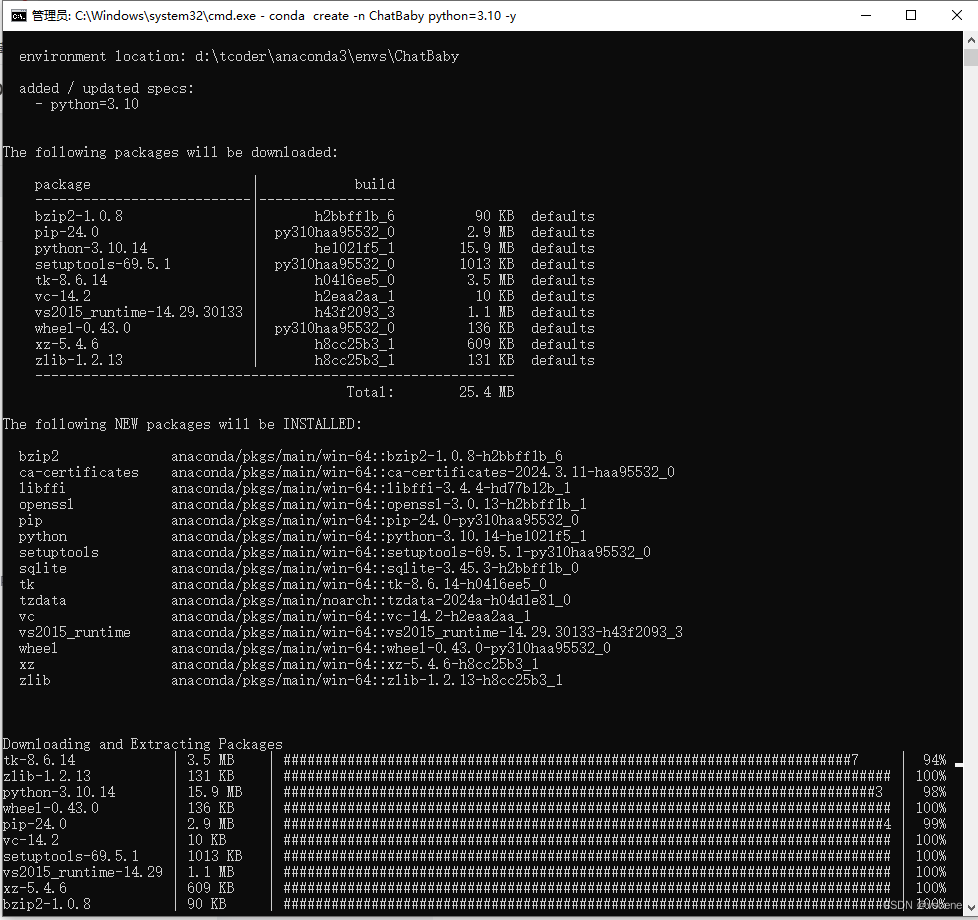
切换虚拟环境为 ChatBaby
conda activate ChatBaby

2 安装ollama python包
pip install ollama
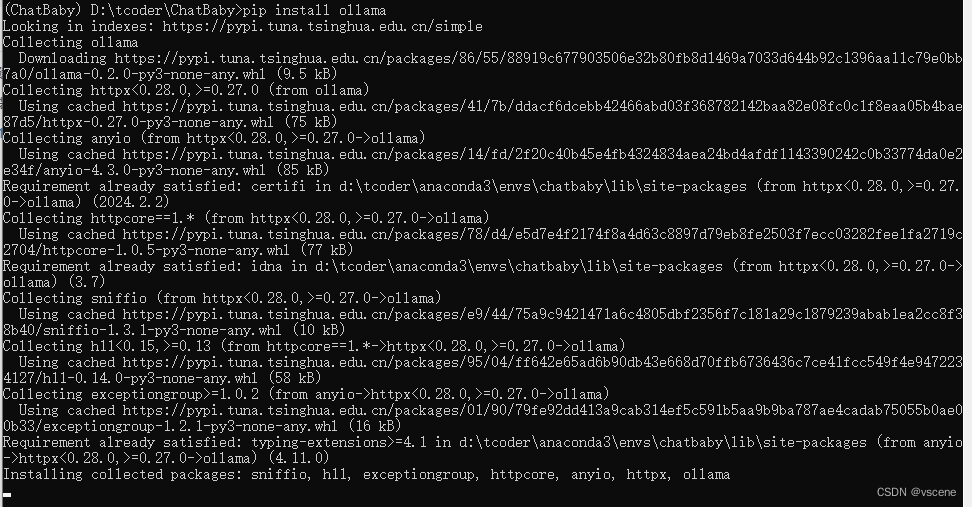
#查看ollama包版本
pip show ollama
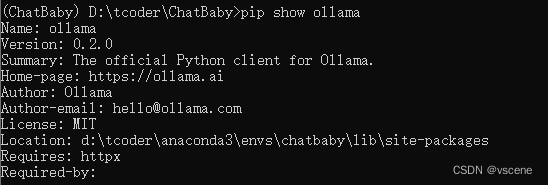
ollama python 包的版本是 0.2.0
2.1 调用ollama的python代码
这里使用vscode编写python。
首先在d:\tcoder\创建一个 ChatBaby目录
#以下是cmd命令
d:
cd d:\tcoder
#创建 ChatBaby
mkdir ChatBaby
cd ChatBaby
启动 vscode
code .

2.2 新建文件 helloOllama.py 实现 ollama list 功能
输入如下代码:通过调用ollama python api 的list方法获取当前系统安装的大模型清单
pip install ollama
import ollama
models = ollama.list()
print(models)
在命令行中执行 python helloOllama.py
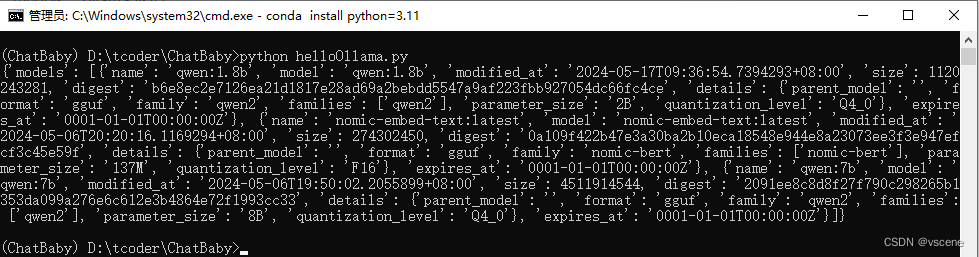
以上python代码实现的功能,就是在命令行中直接运行 ollama list的看到的内容
2.3 cmd 中运行 ollama list
ollama list
 输出结果可以看到 有三个模型
输出结果可以看到 有三个模型
qwen:1.8b、qwen:7b、nomic-embed-text:latest
2.4 修改helloOllama.py 显示一个本地安装大模型的列表
把本机安装的模型列表显示出来
pip install ollama
import ollama
model_list = ollama.list()
names = [model['name'] for model in model_list['models']]
print(names)
操作及输出结果如红框内所示
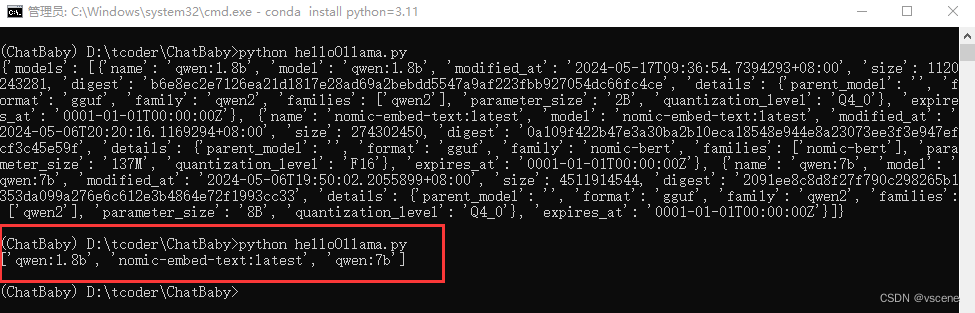
2.5 踩坑: 环境变量 OLLAMA_HOST 设置为 0.0.0.0:11434 的错误
运行 helloOllama.py 错误,位置 ollama.list()
错误信息:
httpx.ConnectError: [WinError 10049] 在其上下文中,该请求的地址无效。
解决办法:设置OLLAMA_HOST为127.0.0.1:11434
set OLLAMA_HOST=127.0.0.1:11434

思考:如果要调用远程服务器的ollama服务是不是可以呢,回答是肯定的
 192.168.1.20 是我本机的IP地址,有时间再验证一下其他安装了ollama服务的机器。
192.168.1.20 是我本机的IP地址,有时间再验证一下其他安装了ollama服务的机器。
4 安装streamlit 快速搭建web框架
Streamlight 可以让开发人员在几分钟内将数据和脚本转换为可网络访问的web应用程序框架。
全部采用纯Python实现。开发人员无需前端经验。
以下是官网地址:
Streamlit • A faster way to build and share data apps
4.1 安装streamlit
pip install streamlit
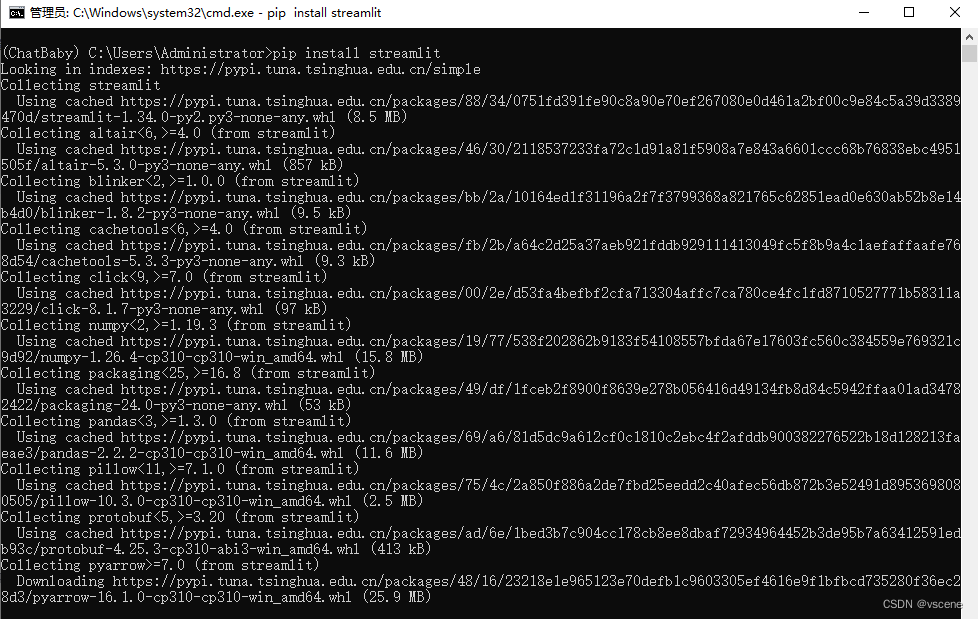
查看 streamlit 安装版本
pip list
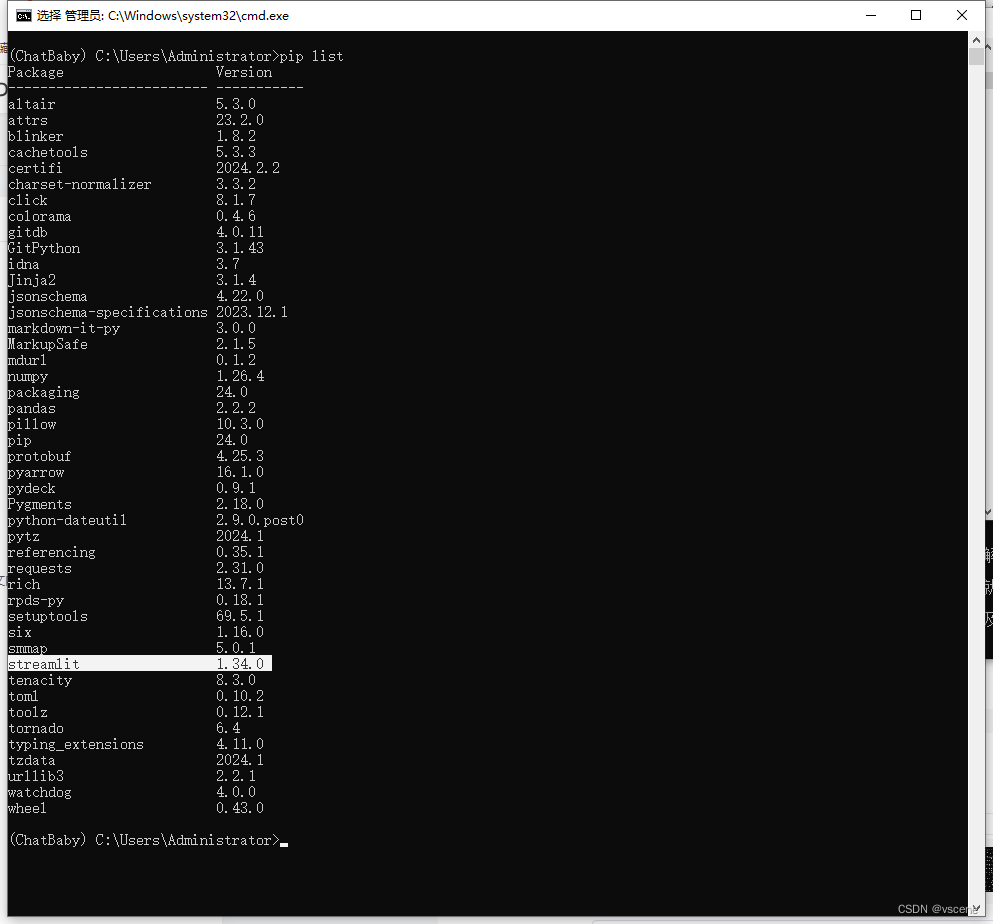
或者 pip show <package_name>
#查看 streamlit 版本
pip show streamlit
streamlit 当前的版本号 1.34.0
4.2 编写 streamlit 框架的demo示例
vscode 创建 stdemo.py 文件并输入如下代码并保存
# stdemo.py
import streamlit as st
import random
# 预定义的回复
replies = [
"你好!",
"很高兴见到你。",
"今天天气怎么样?",
"我是一个随机回复的模型,请多指教。",
"抱歉,我无法理解你的问题。",
]
# 创建一个简单的交互界面
st.title("与随机模型对话")
# 获取用户输入
user_input = st.text_input("你:", "")
# 随机生成回复
if user_input:
reply = random.choice(replies)
st.write("模型:", reply)
代码中引入streamlit 库,利用 st.title 显示标题,st.text_input 为输入框, st.write 输出文本
4.3 运行 streamlit 的 demo示例
在命令行输入 streamlit run stdemo.py
streamlit run stdemo.py
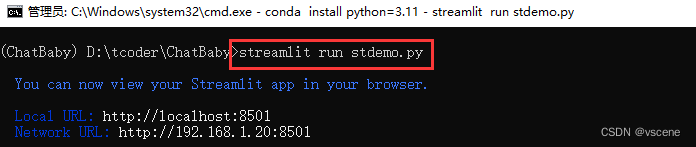 在系统默认的浏览器中查看 http://localhost:8501 ,192.168.1.20是我本机的IP地址
在系统默认的浏览器中查看 http://localhost:8501 ,192.168.1.20是我本机的IP地址
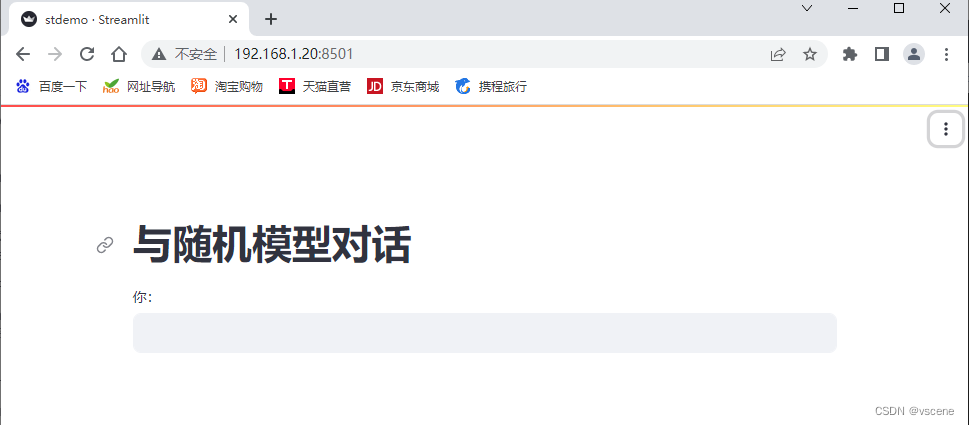
输入一段文字 ..... ,比如 你是谁?
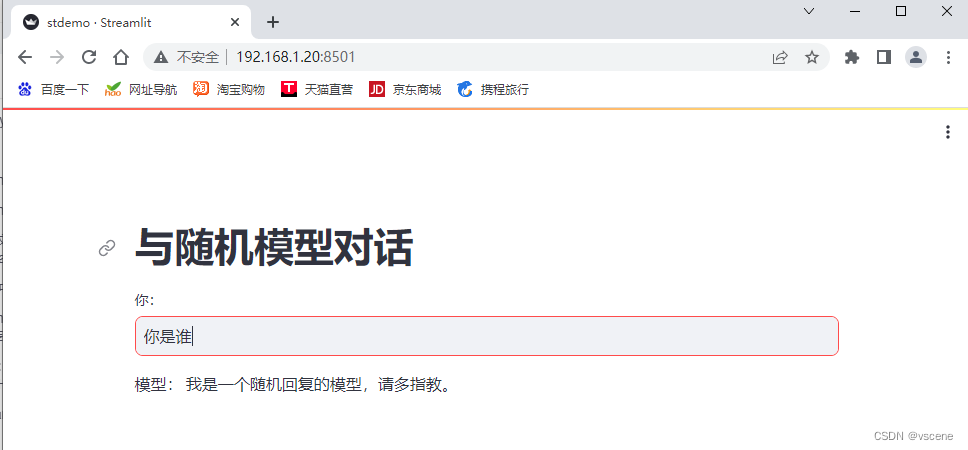
接下来将利用 ollama chat 接口实现与大模型对话
5 创建WebUI——ChatBaby
5.1 先看运行效果
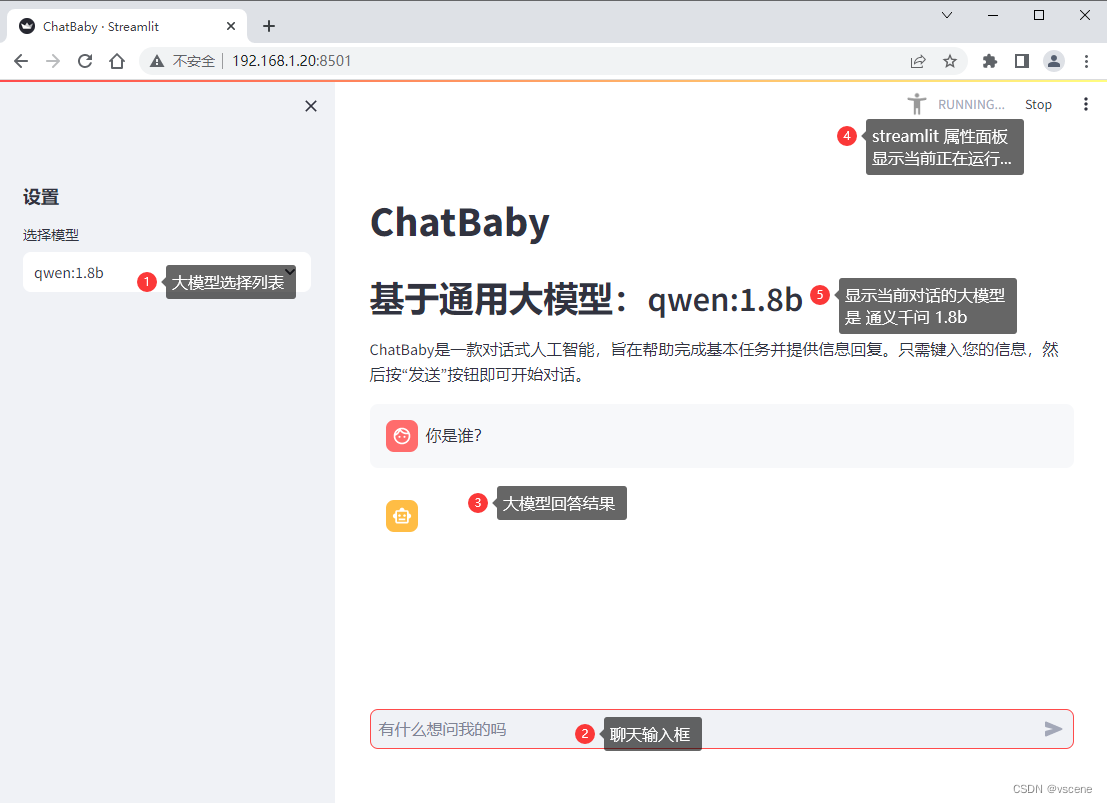
5.2 ChatBaby.py 代码
import ollama
import streamlit as st
# 获取模型列表
model_list = ollama.list()
# 如果session中不存在model_name,则设置默认值
if "model_name" not in st.session_state:
st.session_state["model_name"] = "qwen:1.8b"
# 如果session中不存在messages,则初始化
if "messages" not in st.session_state:
st.session_state.messages = []
# 在侧边栏设置
with st.sidebar:
st.subheader("设置")
# 选择模型
option = st.selectbox('选择模型',[model['name'] for model in model_list['models']])
st.session_state["model_name"] = option
# 设置标题和头部信息
st.title("ChatBaby")
st.header(f"基于通用大模型:{st.session_state['model_name']}")
st.write("ChatBaby是一款对话式人工智能,旨在帮助完成基本任务并提供信息回复。只需键入您的信息,然后按“发送”按钮即可开始对话。")
# 显示聊天记录
for message in st.session_state.messages:
with st.chat_message(message["role"]):
st.markdown(message["content"])
# 如果有用户输入
if prompt := st.chat_input("有什么想问我的吗"):
# 将用户输入添加到消息列表中
st.session_state.messages.append({"role": "user", "content": prompt})
# 显示用户输入
with st.chat_message("user"):
st.markdown(prompt)
# 获取 assistant 的回复
with st.chat_message("assistant"):
# 初始化一个空的消息框
message_placeholder = st.empty()
# 初始化一个空的full_response
full_response = ""
# 遍历ollama的chat函数,model为st.session_state["model_name"],
# messages为st.session_state.messages,stream为True
for chunk in ollama.chat(
model=st.session_state["model_name"],
messages=[
{"role": m["role"], "content": m["content"]}
for m in st.session_state.messages
],
stream=True,
):
if 'message' in chunk and 'content' in chunk['message']:
# 如果chunk中包含message和content,则将message内容添加到full_response中
full_response += (chunk['message']['content'] or "")
# 将full_response和 >>>拼接,并显示在消息框中
message_placeholder.markdown(full_response + " >>>")
# 将full_response显示在消息框中
message_placeholder.markdown(full_response)
# 将 assistant 的回复添加到消息列表中
st.session_state.messages.append({"role": "assistant", "content": full_response})
保存后在命令行执行 streamlit run ChatBaby.py
5.3 运行 ChatBaby.py
streamlit run ChatBaby.py

5.4 ChatBaby 的 WebUI 运行效果
版权归原作者 vscene 所有, 如有侵权,请联系我们删除。